Ако сте използвали операционна система Windows от известно време, вероятно сте се сблъсквали с разочарованието от папки или файлове, които отказват да се изтрият. Без значение колко пъти опитвате, тези упорити файлове остават на вашия компютър.
Този проблем често възниква от зловреден софтуер, шпионски софтуер, рекламен софтуер или понякога поради повреда на системата.
Често срещаните съобщения за грешка, които потребителите срещат, когато се опитват да изтрият файлове или папки, включват „Не може да се изтрие файл: достъпът е отказан“, „Има нарушение на споделянето“ и „Изходният или целевият файл се използва“.
За да разрешите тези проблеми, можете да използвате специфични инструменти, предназначени за принудително изтриване на неизтриваеми файлове на компютри с Windows. Ето списък с някои ефективни опции.
1. FileAssas
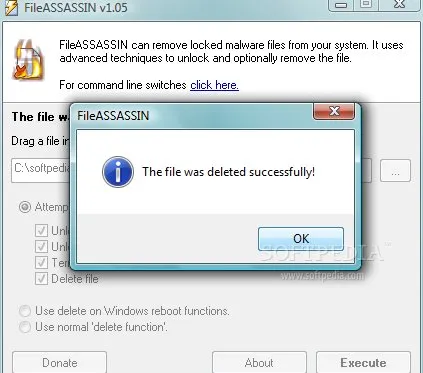
FileAssasin е мощен инструмент за сигурност, който премахва всички разрешения от зловреден софтуер. Ако сте изправени пред предизвикателства при изтриването на файлове или папки поради проблем със зловреден софтуер, FileAssasin може да бъде идеалното решение.
Този инструмент затваря отдалечени манипулатори, позволявайки ви да изтриете предишни неизтриваеми файлове или директории.
2. Отключване
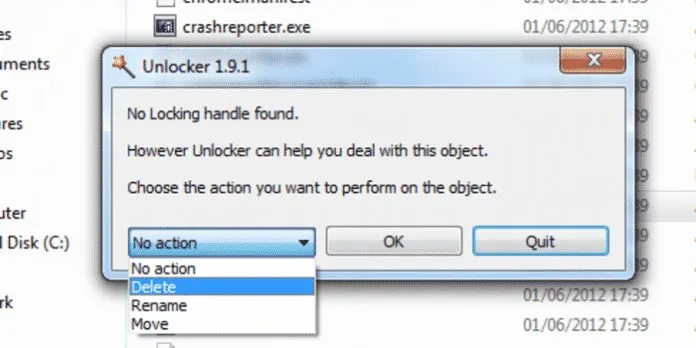
Търсите безплатен и лесен инструмент за изтриване на файлове и папки, който няма да помръдне? Unlocker е чудесен избор.
Unlocker ефективно търси дръжки за заключване, предоставяйки на потребителите възможността да си върнат контрола върху файловете и разрешенията. Може да елиминира дръжките за заключване чрез прекратяване на процеси, разтоварване на DLL файлове и изтриване на файлове index.dat.
3. IObit Unlocker
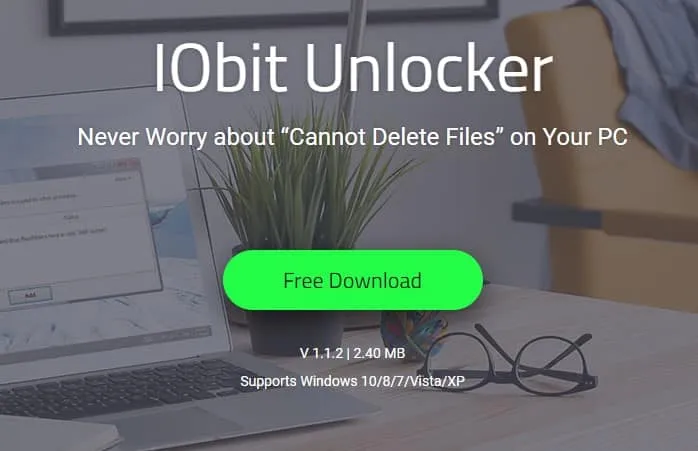
IObit Unlocker е специално проектиран да адресира съобщенията за грешка на вашия компютър „Не може да се изтрие“ или „Достъпът е отказан“. Той автоматично идентифицира и принудително прекратява всички процеси, които възпрепятстват изтриването на конкретни файлове или папки.
Този инструмент включва и опции като „Отключване и изтриване“, „Отключване и преименуване“ и „Отключване и преместване“ за допълнителна гъвкавост.
4. XL Изтриване
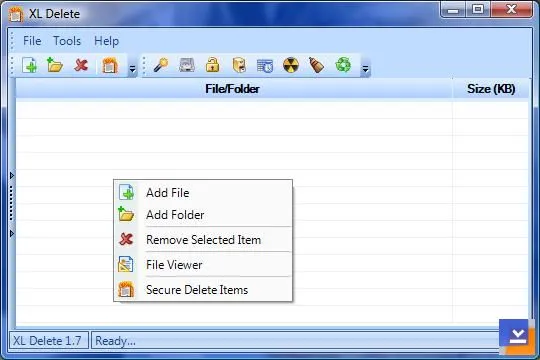
XL Delete използва подобна техника на Unlocker, което ви позволява да премахнете дръжките за заключване ефективно. Може да обработва всеки тип файл или дори цели папки с лекота.
Освен това XL Delete може също да изтрие вашите интернет бисквитки, хронология на сърфиране и кеш файлове.
5. Управител на файлове
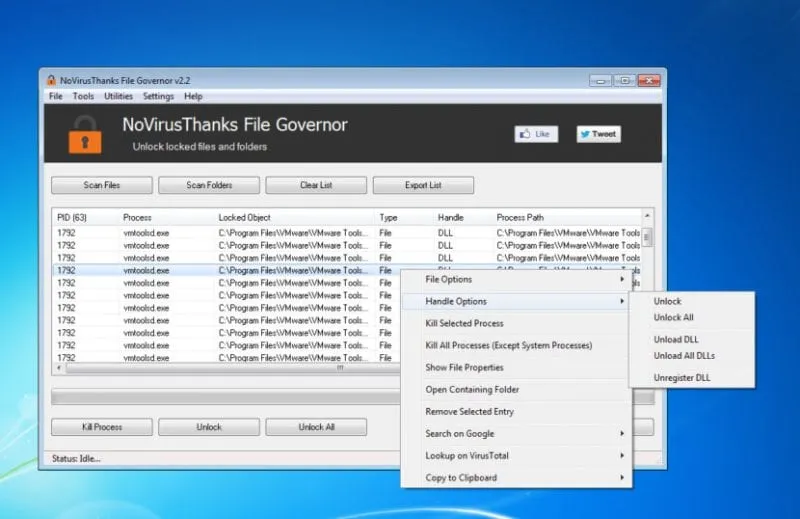
File Governor се откроява като един от усъвършенстваните инструменти за премахване на файлове, налични за Windows. Със своя чист и организиран интерфейс, той предоставя на потребителите допълнителна функционалност.
Този инструмент показва важна информация за файла, който искате да изтриете, като например дали се използва в момента или е заключен от друга програма.
6. EMCO Unlock IT
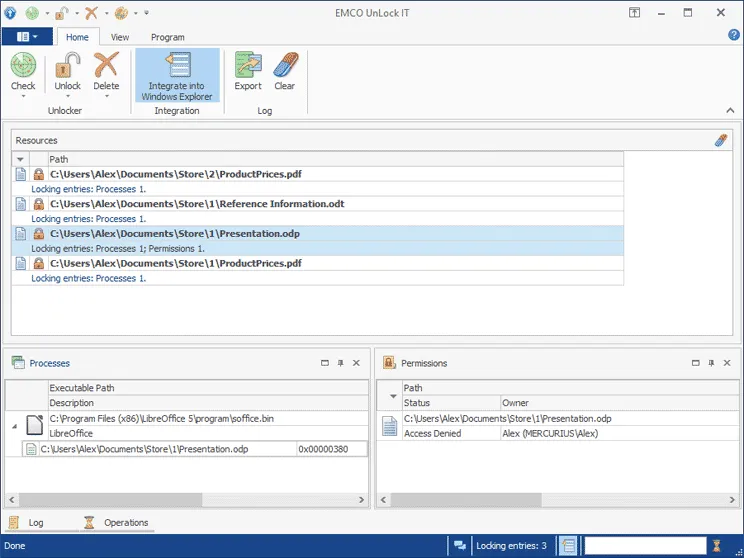
EMCO UnLock IT е отличен избор на софтуер за отключване на заключени файлове или получаване на достъп, когато разрешенията са отказани.
Той умело открива различни заключвания, които предотвратяват управлението на ресурсите, което ви позволява бързо да изтриете заключени файлове по множество причини.
7. LockHunter
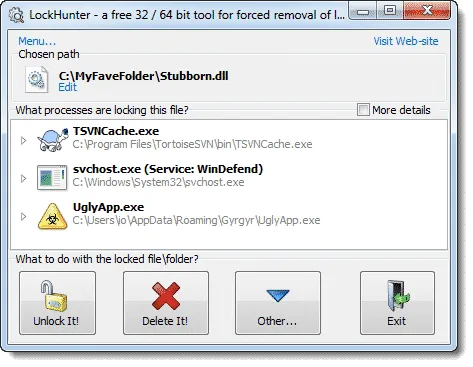
LockHunter е водещ софтуер за Windows, предназначен за изтриване на неизтриваеми файлове. Той предоставя представа за процесите, които заключват файлове или папки от изтриване. Освен това може да прекрати тези процеси, за да улесни премахването на файлове.
8. БлицБланк
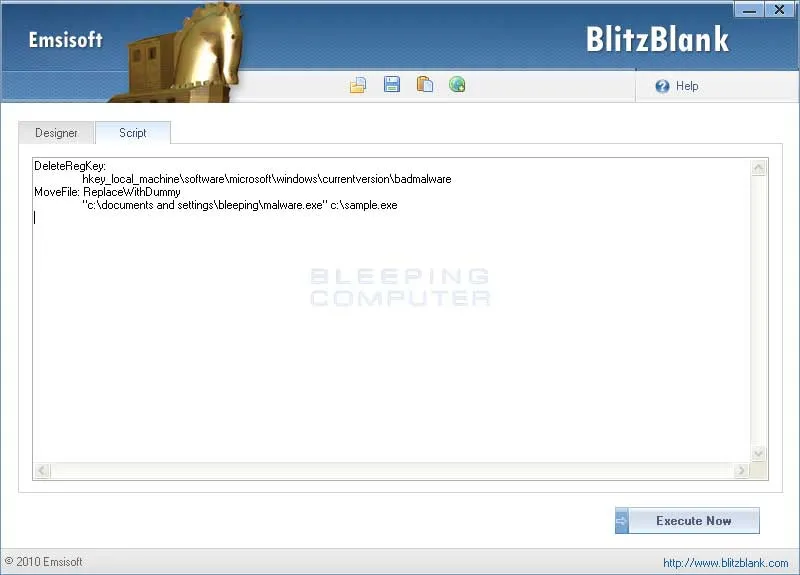
BlitzBlank, разработен от Emsisoft, е друг отличен инструмент за потребители на Windows, които искат да изтрият файлове, заключени от зловреден софтуер или вредни процеси.
Той ефективно сканира и прекратява процеси, които блокират изтриването на файлове, както и премахване на злонамерени записи в системния регистър и драйвери.
9. Разширено почистване на компютъра
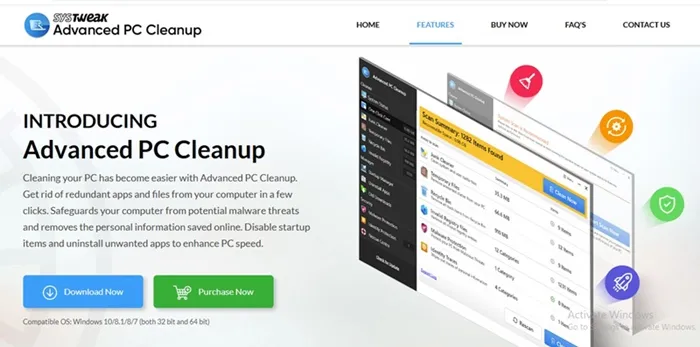
Advanced PC Cleanup е цялостно решение за подобряване на съхранението на вашия компютър. Той включва инструменти, предназначени да идентифицират и премахват нежелани файлове от вашата система.
Най-новата версия на Advanced PC Cleanup също така включва App Uninstaller за справяне с упоритите приложения, като целта е да премахне остатъчните файлове по време на деинсталирането.
Други функции включват средство за почистване на временни файлове и средство за почистване на боклук, което го прави цялостен инструмент за почистване.
10. Revo Uninstaller Pro
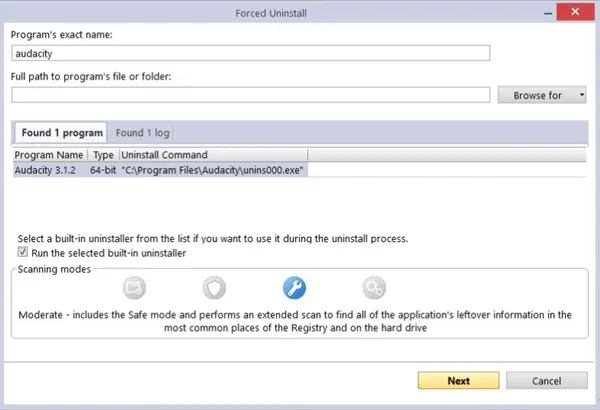
Въпреки че Revo Uninstaller Pro се фокусира предимно върху приложения, а не върху файлове, той се отличава с премахването на програми, които отказват да се деинсталират.
Този софтуер се опитва да елиминира заключванията, които възпрепятстват деинсталирането на приложението, като също така ефективно почиства остатъчни файлове, папки и следи в регистъра.
11. Wise Force Deleter
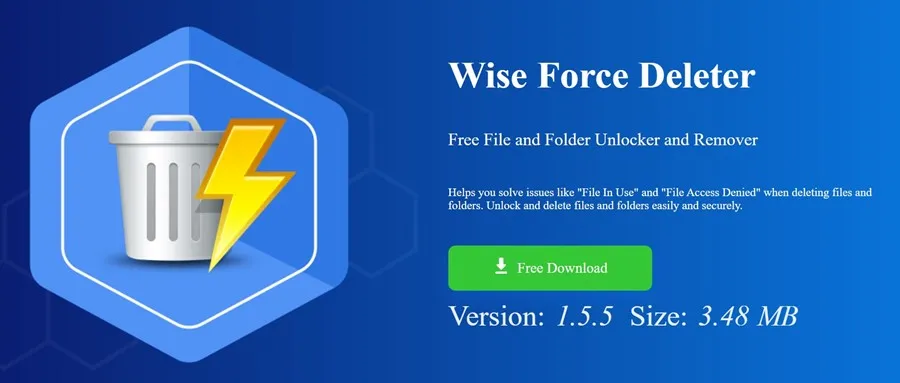
Wise Force Deleter е софтуерно решение, което твърди, че принудително изтрива файлове в Windows, независимо от грешки като „Използван файл“ или „Отказан достъп до файл“.
Допълнително удобство е, че при инсталиране той се интегрира в контекстното меню, което ви позволява да щракнете с десния бутон върху файл и да изберете опцията Force Delete, ако изтриването е неуспешно.
Wise Force Deleter е съвместим с всички версии на Windows, включително най-новия Windows 11.
12. DiskGenius
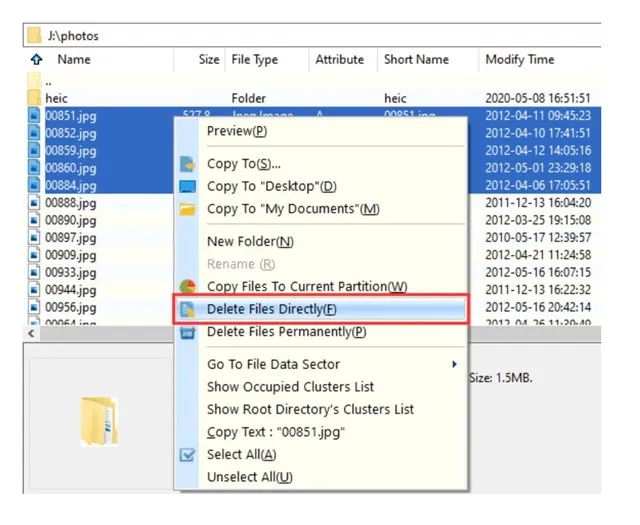
DiskGenius, софтуер за управление на дялове за Windows, предлага обширни функции.
Той включва инструмент за изтриване на файлове, който може принудително да премахва файлове и папки, до които стандартните методи на Windows нямат достъп.
DiskGenius работи, като заобикаля драйвера на файловата система, позволявайки директно записване на диск за изтриване на файлове. Тъй като е лек, DiskGenius обещава надеждна работа.
Тези инструменти представляват топ софтуерни опции за принудително изтриване на неизтриваеми файлове в операционна система Windows. Ако знаете за някакви допълнителни инструменти, които служат за тази цел, моля, споделете в коментарите по-долу. Надявам се това ръководство да е било полезно! Не забравяйте да го споделите с приятелите си.
Вашият коментар